"어느날 갑자기 인스타그램에서 SD 카드에 저장된 사진이 안보이기 시작했다"
저는 기본적으로 사진 촬영 시 SD 카드에 저장 되도록 설정을 해놓고 사용을 하고 있습니다.
원인은 정확하게 모르겠지만 분명 언젠가 제가 알약 앱에서 사진 썸네일을 지우는 어떤 작업을 했던거 같습니다.
아무래도 그 뒤로 뭔가 내부 사진 DB가 꼬여버린거 같은데 아무튼 이 작업을 진행한 뒤로 인스타그램에서 갤러리 사진을 등록하기 위해 [+] 버튼을 누르면 촬영된 사진들이 보이지 않았어요.
그래서 오늘 이 문제를 해결 할 수 있는 방법을 알려드리려고 리뷰 작성합니다.
01. 시스템 설정 > 애플리케이션 옵션으로 이동
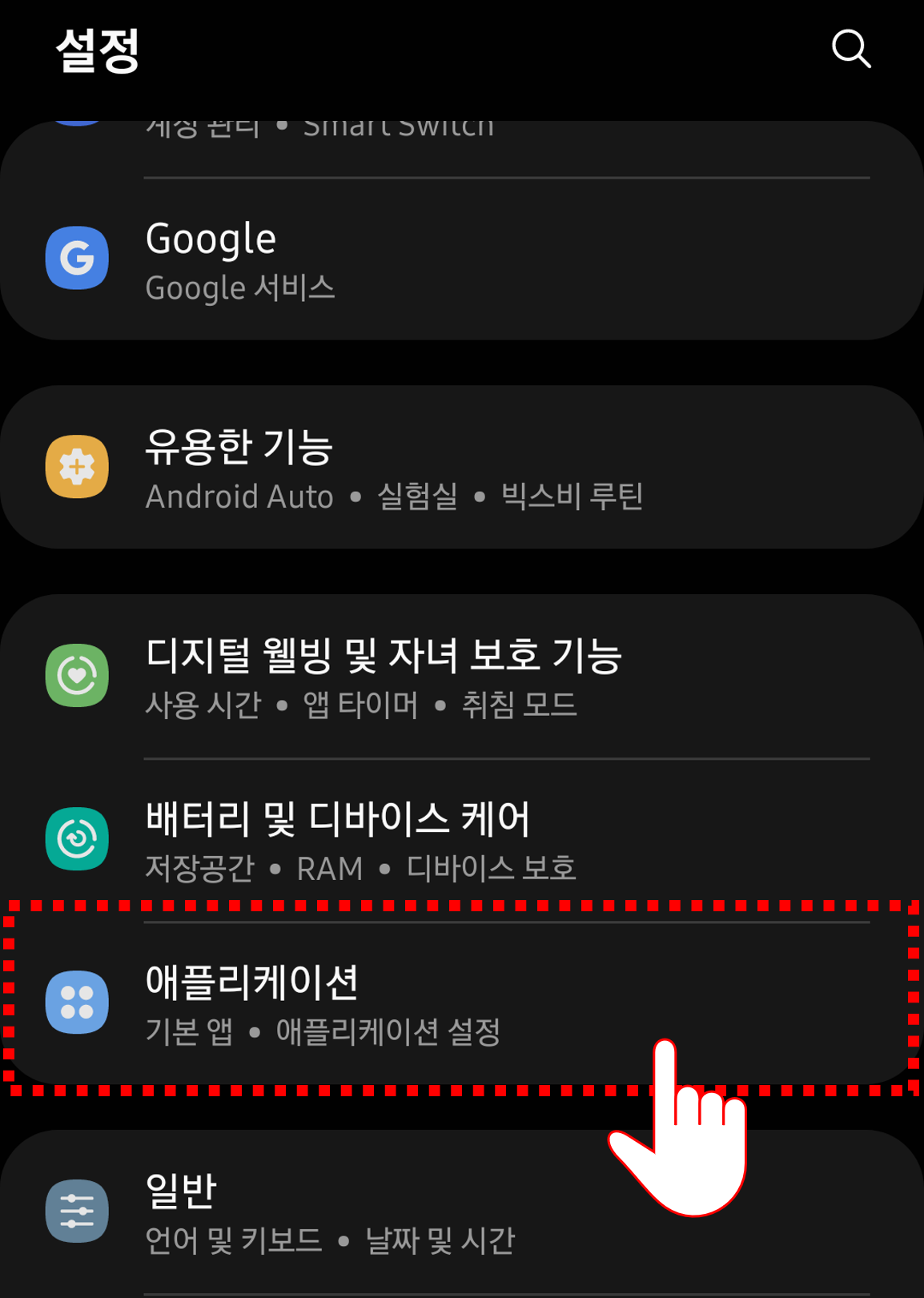
시스템 설정으로 가셔서 애플리케이션 항목을 선택해 주세요.
02. 애플리케이션 > 앱 검색 매뉴 선택
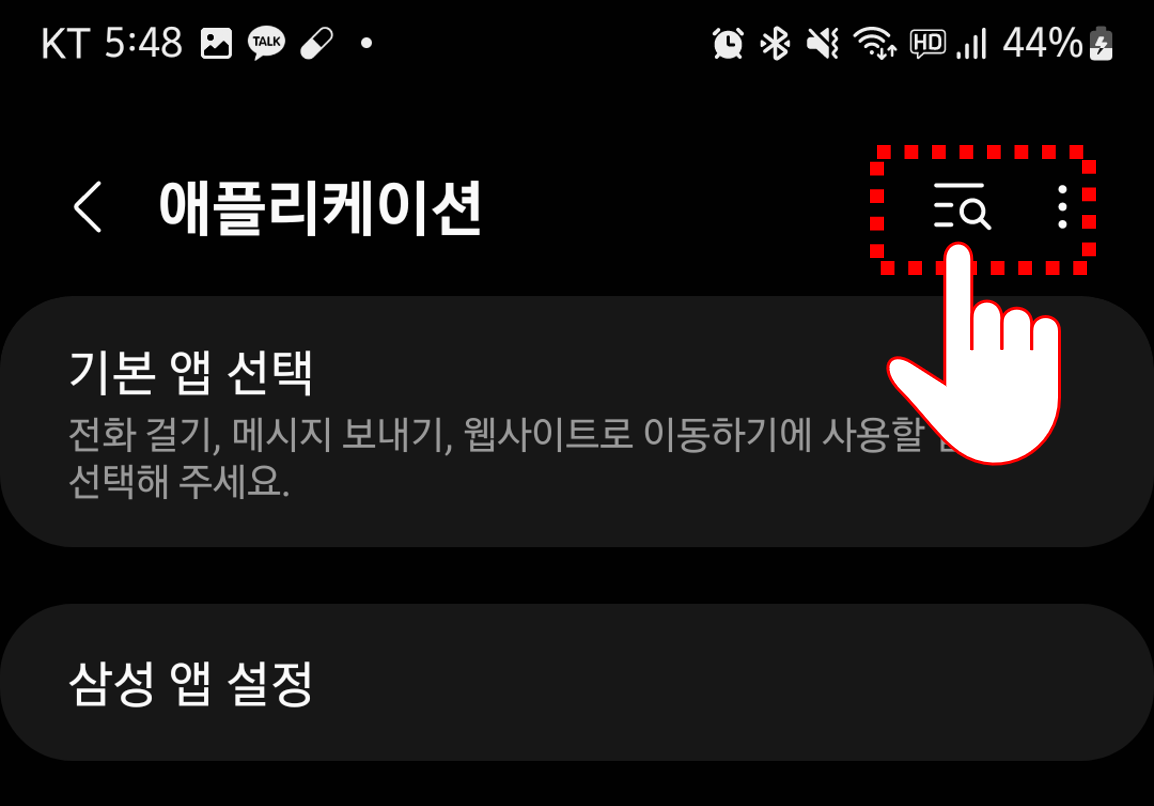
설치된 앱이 많다면 앱검색 기능을 이용하여 인스타그램을 검색해야 합니다.
스크롤 압박이 심하거든요.
설치된 앱이 많지 않다면 그냥 스크롤 내려서 인스타그램을 찾으셔도 됩니다.
03. 인스타그램 앱 선택하기
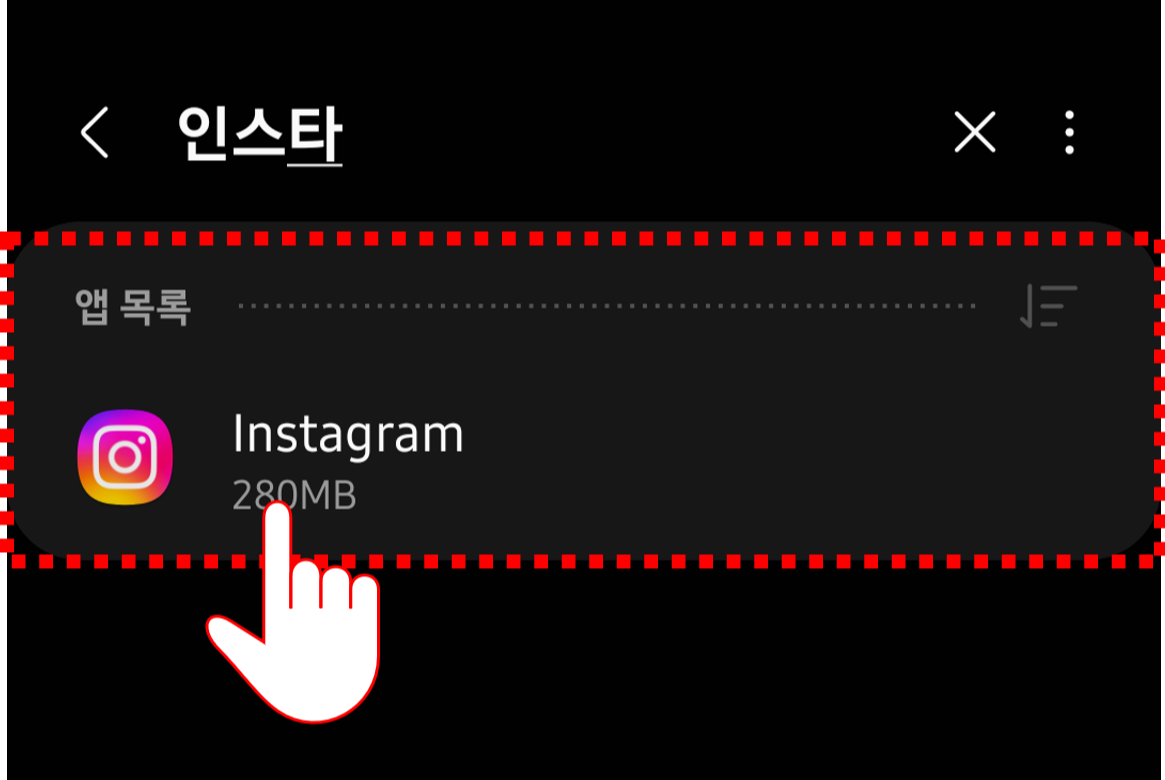
검색했거나 스크롤해서 위처럼 Instagram 앱이 나타나면 선택해 주시면 됩니다.
다른 인스타그램 앱이 있을지도 모르니 아이콘과 앱 이름을 잘보고 선택해 주세요.
04. 애플리케이션 정보 > 인스타그램 > 저장 공간 선택하기

인스타그램 앱을 선택하시면 위와 같은 화면이 나타납니다.
이때 다른 메뉴는 건들지 마시고 저장공간 옵션을 선택해 주세요.
05. 저장공간 사용 항목에서 [변경] 메뉴를 누릅니다.
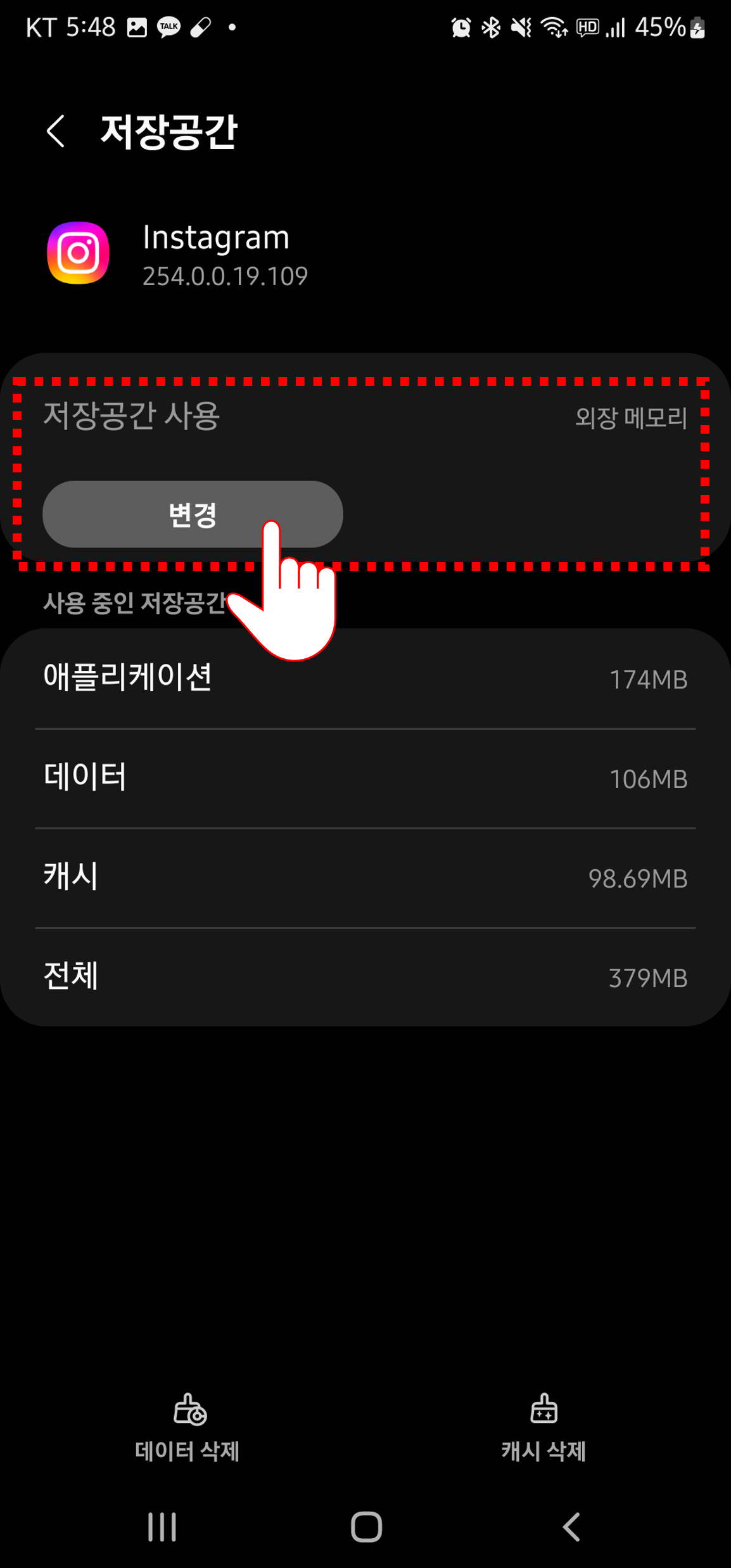
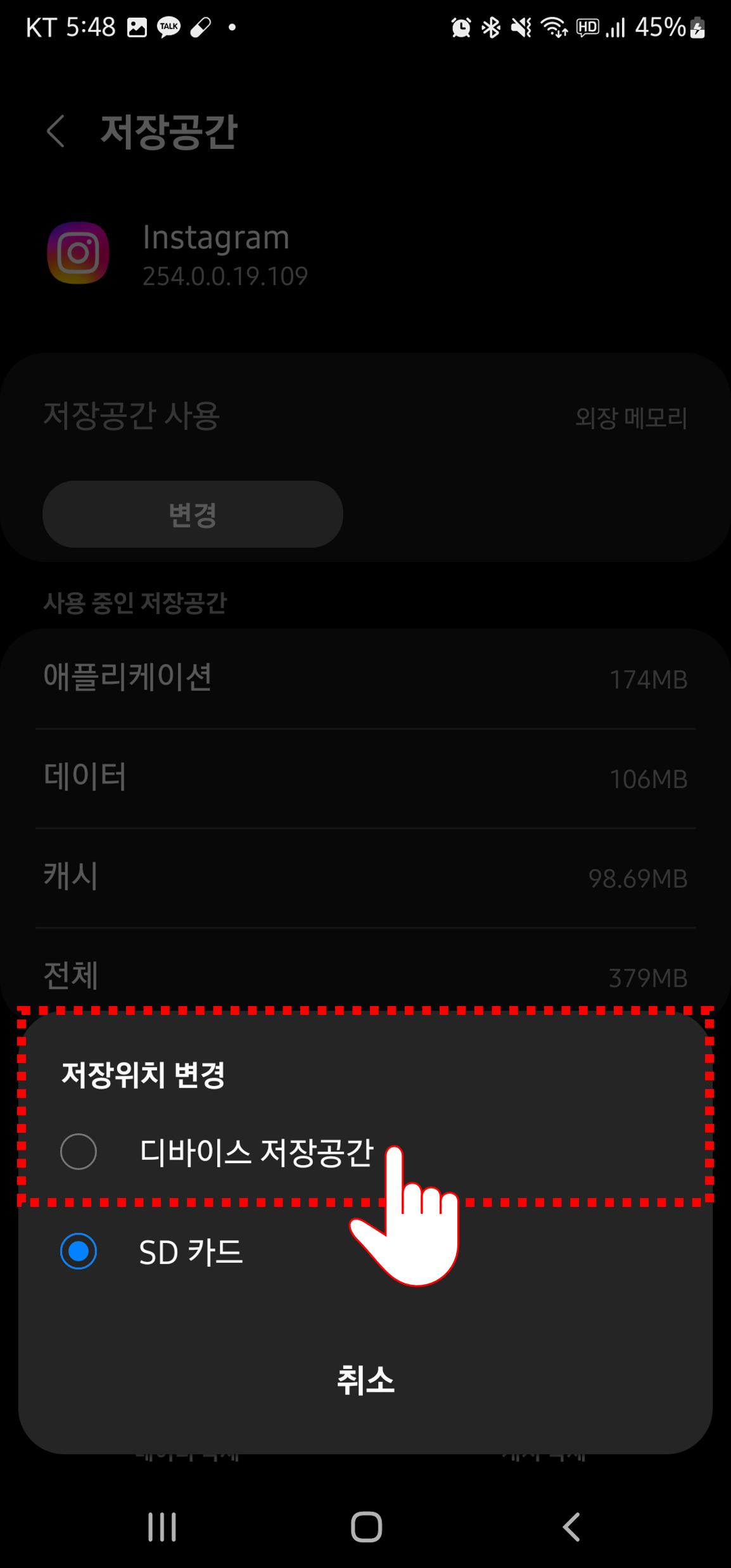
저장 위치를 [디바이스 저장공간] 또는 [SD 카드]를 선택해 줍니다. 이 작업은 제 경우 저장공간을 바꿔줌으로써 뭔가 내부적으로 꼬여있는 사진 DB를 정상적으로 돌릴 수 있지 않을까 싶어서 해준 작업입니다. 어쩌면 불필요 할지도 모르고요.
어쨌거나 이것까지 다 하고 성공은 했으니 한번 확인은 필요할 수도 있겠네요.
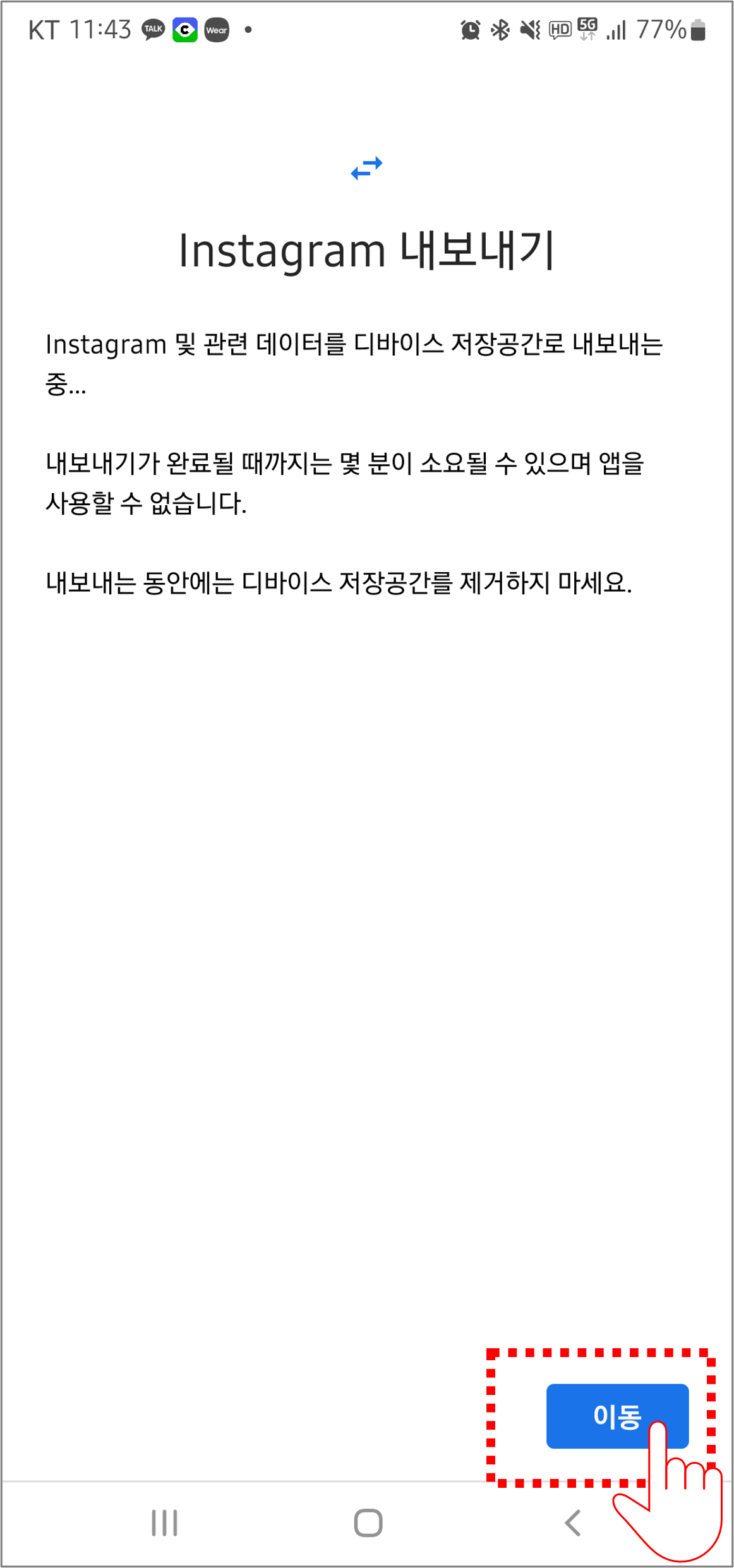
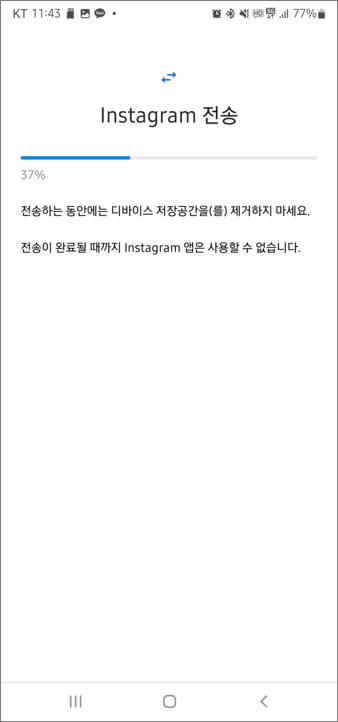
관련 데이터를 선택하신 공간으로 보내는 작업을 한다는 메시지가 나오면 [이동] 메뉴를 누르시면 됩니다. Instagram 전송이라고 나오는데 그냥 기다리시면 됩니다. 작업이 종료되고 나면 설정 화면 밖으로 빠져 나올 수도 있어요.
* 다만 저는 외부저장 공간에 인스타그램 사진등을 저장하고 싶어서 다시 저장공간을 [SD 카드] 로 변경해 놓았습니다. 문제가 해결되는데 별차이는 없었던거 같아요.
06. 저장공간 > 데이터 삭제 메뉴 선택하기
*** 실제 사진 데이터가 삭제 되는 것은 아니니 걱정마세요!!!


아마도 이 문제를 해결하는데 가장 핵심적인 역할을 하는 작업이지 않을까 생각이 됩니다. 위에서 저장공간 위치를 변경하는 작업은 제가 경험으로 눌러보고 변경해본것이지만 아마도 문제 해결에 가장 핵심적인 역할을 하는 것은 데이터 삭제이지 않았을까 의심은 해봤습니다.
이렇게 하여 저는 인스타그램에서 갤러리에 있는 사진을 선택하려고 할때 SD 카드에 저장된 갤러리가 나오지 않다가 다시 예전처럼 정상적으로 사진 선택 화면에 나타나게 되었습니다.
이런식으로 잘 따라해 보시고 문제가 해결되시길 바랍니다.
오늘 리뷰를 마치겠습니다. 감사합니다.
[문제 해결 요약]
1. 시스템 설정 > 애플리케이션 > 인스타그램 선택
2. 저장 공간 변경 해보기 (SD 카드 > 디바이스 저장공간 or 디바이스 저장공간 > SD 카드)
3. 데이터 삭제 메뉴 선택하여 인스타그램 앱의 데이터를 영구적으로 삭제.




